Ajoutez de magnifiques widgets sur le bureau de votre Mac avec Übersicht
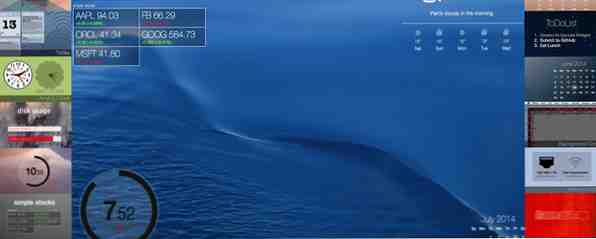
Übersicht a pour objectif de remplacer Geektool, vous permettant d’ajouter le résultat de n’importe quelle commande de console sur votre bureau - au format HTML5.
Nous vous avons montré comment Geektool peut vous aider à personnaliser votre Mac. Comment utiliser GeekTool pour véritablement personnaliser votre Mac Comment utiliser GeekTool pour véritablement personnaliser votre Mac Souhaitez-vous plutôt que votre espace de travail ennuyeux soit rempli informations système ou photos de famille? Vous avez besoin de GeekTool. Lisez Plus en ajoutant des widgets basés sur des commandes sur votre bureau. Nous avons également couvert Nerdtool, une alternative facile à utiliser à Geektool. Ajoutez n'importe quelle information à votre bureau Mac avec Nerdtool Ajoutez n'importe quelle information à votre bureau Mac avec Nerdtool Ajoutez les informations que vous souhaitez sur le bureau de votre Mac et donnez-leur une belle apparence. Lire la suite . Avec ces options, pourquoi s'embêter avec Übersicht? Parce qu'il est beaucoup plus facile de travailler avec Übersicht.
Mieux encore: si vous savez écrire du HTML - ou êtes assez confiant pour copier, coller et modifier le code jusqu'à ce que tout fonctionne comme vous le souhaitez - vous pouvez facilement créer vos propres widgets. Vérifiez-le.
Obtenir des widgets
Téléchargez et installez Übersicht comme toute autre application Mac, lancez-le et vous trouverez une nouvelle entrée dans la barre d'état système dans le coin supérieur droit. Ensuite, rendez-vous sur la page des widgets Übersicht et vous trouverez une petite sélection d'éléments à ajouter à votre bureau:

Les widgets sont fournis sous forme de fichiers ZIP que vous devez décompresser. Ensuite, cliquez sur l'icône de la barre de menu pour Übersicht:

Vous voulez ouvrir le dossier du widget, qui ressemblera à tout autre dossier. Faites glisser les widgets ici et ils apparaîtront instantanément sur votre bureau.

Personnellement, je ne peux pas fonctionner sans un accès rapide à un calendrier - cela simplifie beaucoup la planification d'articles et de réunions. Donc, la première chose que j'ai ajoutée était un calendrier:

C’est beaucoup plus sympa que le calendrier que j’ai eu avec Geektool, alors je suis déjà plutôt heureux. Un autre beau widget: cette horloge.

Vous ne pouvez pas dire de la capture d'écran, mais cette horloge est animée.
Bien sûr, vous trouverez également quelques outils à usage unique - comme celui-ci pour la coupe du monde, qui ne seront probablement plus utiles au moment où vous lirez ceci:

Il existe beaucoup plus de widgets, dont beaucoup sont axés sur les performances du système. Découvrez la galerie si vous êtes intéressé.
Déplacement de widgets
Vous remarquerez peut-être que vous ne pouvez pas cliquer et faire glisser les widgets pour les placer. C'est parce que l'emplacement des widgets est écrit dans le code eux-mêmes - mais il est facile de le changer. Ouvrez le fichier index.coffee dans le dossier du widget, puis cherchez quelque chose comme ceci:
à gauche: 4pxen bas: 4px
Dans cet exemple, le widget est placé à 4 pixels de la gauche de l'écran et à 4 pixels du bas. Si vous préférez que le widget soit placé en haut à droite, changez simplement le mot “la gauche” à “droite” - vous pouvez aussi changer “bas” à “Haut”. Modifiez le nombre de pixels pour déplacer le widget comme bon vous semble. Enregistrez votre fichier édité et le widget se déplacera immédiatement.
Essayez-le c'est marrant.
Créer un widget de base
Une fois que vous aurez commencé à jouer avec ces widgets, vous voudrez peut-être créer le vôtre. Je sais que j'ai fait. Lorsque je vous ai montré comment utiliser NerdTool, ajoutez des informations au bureau de votre Mac avec Nerdtool. Ajoutez des informations au bureau de votre Mac avec Nerdtool. Ajoutez les informations souhaitées sur le bureau de votre Mac et donnez-leur une belle apparence. En savoir plus, je vous ai montré comment ajouter une citation du jour sur votre bureau. Voici comment j'ai mis cela en place pour Übersicht.
J'ai utilisé l'exemple de Hello World sur la page d'accueil d'Übersicht comme point de départ. J'ai ensuite changé la commande comme suit:
commande: "curl --silent www.brainyquote.com/quotes_of_the_day.html | egrep '(span class = \" bqQuoteLink \ ") | (div class = \" bq-aut \ ")' | sed -n '1p; 2p; '| sed -e' /<[^>] *> // g '"
C'est la même commande que j'ai utilisée pour NerdTool, avec l'ajout notable des barres obliques inverses avant tous les guillemets. J'utilise la barre oblique inverse comme caractère d'échappement - sans cela, Übersicht penserait que ma commande se termine au guillemet.
Cela fait, j'ai peaufiné la police pour qu'elle corresponde à ce que je voulais et modifié le positionnement. Voici à quoi ça ressemble:
style: "" "
à gauche: 0px
en bas: 0px
couleur: #fff
taille de la police: 25px
ombre du texte: 1px 1px # 000000;
“””
J'ai sauvegardé tout cela dans un fichier nommé “index.café”, que je mets dans un dossier appelé “quote.widget”. Je l'ai mis dans le dossier Widgets, et cela a fonctionné:

C'est assez basique, bien sûr, et je me suis heurté à quelques accrocs tout en mettant tout en place. Pourtant, deviner et tester était amusant pour moi. Si vous êtes expérimenté, cela ne devrait pas être difficile pour vous.
Que ferez-vous?
Avez-vous de grands projets pour Übersicht? Avez-vous créé des widgets? Partageons-les dans les commentaires ci-dessous.


